، تهران , (اخبار رسمی): هنگامی که فضای هارد دیسک شما پر میشود، می توانید از این راهنما برای حذف فایلهای فشرده و پوشهها در ویندوز 10 خود استفاده کنید.
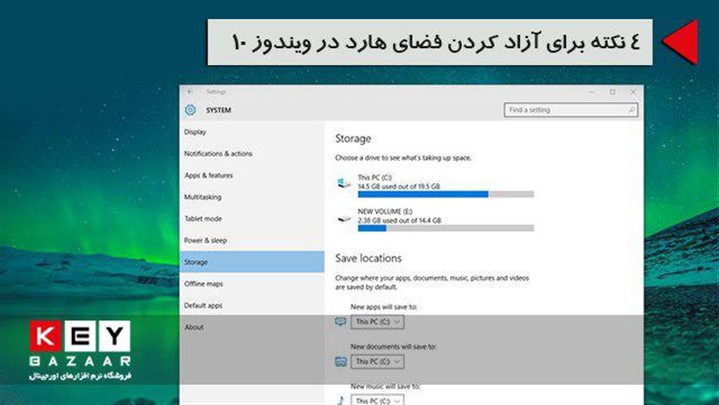
در ویندوز 10 به راحتی هارد دیسک در کامپیوتر خود را بازگردانید و از فضای آزاد شده استفاده کنید
به گزارش کی بازار؛ با وجود اینکه روزبهروز دستگاههای ذخیرهسازی با ظرفیت بالاتری ساخته میشوند و قیمت آنها هم از حالت معمول ارزانتر میشود؛ اما همزمان با آنها ما هم عکسها و فایلهای بسیاری را برای دانلود انتخاب میکنیم و برای دانلود و ذخیرهسازی آنها به فضای بیشتری نسبت به قبل نیاز داریم. اما مشکل اصلی از آنجایی شروع میشود که شما یک کامپیوتر با ذخیره سازی محدود یا SSD دارید که البته همچنان ظرفیت بالاتری را در مقایسه باهارد دیسکهای معمولی یا همان هاردهای سنتی ارائه نمیکند. اگر شما به تازگی متوجه شدهاید که فضای داخلی یا خارجی هارد دیسک شما کم است اولین استراتژی که میتوانید برای آن به کار گیرید این است که یک درایو جدید برای ارتقاء حافظهی خود خریداری کنید و فایلهایی که فضای مفید هارد شما را اشغال کردهاند و ارزش چندانی ندارند را حذف کنید.
اما در راهنمای ویندوز 10 ما ۴ نکته برای آزاد کردن و بازگرداندن هارد دیسک در کامپیوتر به شما آموزش خواهیم داد:
۱. حذف فایلهای غیرضروری
ما اغلب تمایل به ذخیره سازی فایلها داریم؛ حتی اگر به آنها نیازی نداشته باشیم. علاوه بر این ما این فایلها را پوشههای تودرتو ذخیره میکنیم و هیچگاه متوجه فضایی که ازهارد دیسک اشغال کردهایم نمیشویم. بخشی از آن موضوع به این دلیل است که ویندوز به طور پیش فرض در پوشه ی File Explore هیچ فضایی را در نظر نمیگیرد.
با این حال در ویندوز 10 ما میتوانیم از تنظیمات فروشگاه برای بدست آوردن فضای مورد و به کار گیری درایوهای اصلی و درایوهای خارجی استفاده کنیم. اما مهمتر از آن این است که در کدام یک از پوشهها فضای بیشتری اشغال شده است و این موضوع میتواند به شما کمک کند تا فایلهایی که پس از حذف آنها هارد آزاد میشود را شناسایی کنید.
۲. پاک کردن تاریخچهی فایلهای اخیر
اگر فضای خالی هارد دیسک شما به اتمام رسیده است به احتمال زیاد شما از فایلهای خود بک آپ گیری کردهاید تا از آنها محافظت شود. با این حال ممکن است تنظیمات را به گونهای تنظیم کرده باشید که هربار که فایلی را ایجاد میکنید آنها ذخیره شوند و به اطلاعات درونهارد دیسک اضافه شوند؛ اما این فضا به مرور میتواند حجم زیادی از هارد دیسک را بگیرد و در نهایت با کم حجمیفضا مواجه شوید.
۳. حذف برنامههایی که به آنها نیازی ندارید
حذف برنامههایی که به آنها نیازی ندارید میتواند به به شما برای باز شدن فضای بیشتر کمک بسزایی کند. کمی قبلتر ما تنها نیاز داشتیم که برنامهها را باز کنیم و برای خلاص شدن از برنامهها به کنترل پنل برویم. اکنون در ویندوز 10 شما میتوانید از گزینهی Settings app برای تنظیمات و حذف برنامههای دسکتاپ و همچنین برنامههای جدید Windows Store استفاده کنید.
۴. حذف تصاویر تکراری
عکسهای تکراری میتوانند فضای ارزشمند هارد دیسک،هارد اکسترنال یا OneDrive را از بین ببرند. اگر شما اغلب تصاویر تکراری از چیزهای مختلف دارید میتوانید از ابزارهای شخص ثالث همانند Awesome Duplicate Photo Finder برای پیدا کردن و حذف تصاویر تکراری استفاده کنید.
منبع:کی بازار (فروشگاه آنلاین نرم افزارهای اورجینال)
### پایان خبر رسمی
